هل Bandicam خيار جيد لتسجيل الشاشة؟
نريد دائمًا التقاط بعض اللحظات الرائعة والمحددة والاحتفاظ بها إلى الأبد. قد تنجذب بشدة بعض الحبكات التعبيرية عند مشاهدة الأفلام، وقد يُعاد بث بعضها بشكل متكرر، أو حتى يسجل بعض المقاطع الرائعة. في بعض الأحيان نرغب في استخراج بعض الحبكات المذهلة من مقاطع الفيديو لمشاركتها على وسائل التواصل الاجتماعي مثل Instagram وYouTube. يعد Bandicam أحد برامج تسجيل الشاشة الشائعة ويمكن أن يكون أحد اختياراتنا. هذه المقالة سوف تعطي مفصلة مراجعة بانديكام بما في ذلك الوظائف الرئيسية والسعر ومتطلبات النظام وبدائله. صدق أنه يمكنك بسهولة اختيار الخيار المناسب لك بعد قراءة هذا المقال.

محتوى الصفحة
الجزء 1. ما هو بانديكام
يتيح برنامج Bandicam، وهو برنامج مشهور لتسجيل الشاشة، للمستخدمين إمكانية التقاط كل ما يريدون على شاشة جهاز الكمبيوتر الخاص بهم كمقاطع فيديو عالية الجودة. فهو يمتلك ميزات قوية تجعله متميزًا بين مسجلات الشاشة، مثل واجهته المباشرة والتطبيقات الشاملة وجودة التسجيل العالية.
متطلبات النظام
Bandicam هو مسجل شاشة خفيف الوزن مصمم لنظام التشغيل Windows، وهو متوافق مع نظامي التشغيل Windows 10 وWindows 11. يمكنه التقاط كل شيء على شاشة الكمبيوتر، ويجعل من الممكن تسجيل الألعاب التي تدعمها تقنيات الرسومات DirectX/OpenGL/Vulkan، ولكنه غير متوفر لمستخدمي ماك.
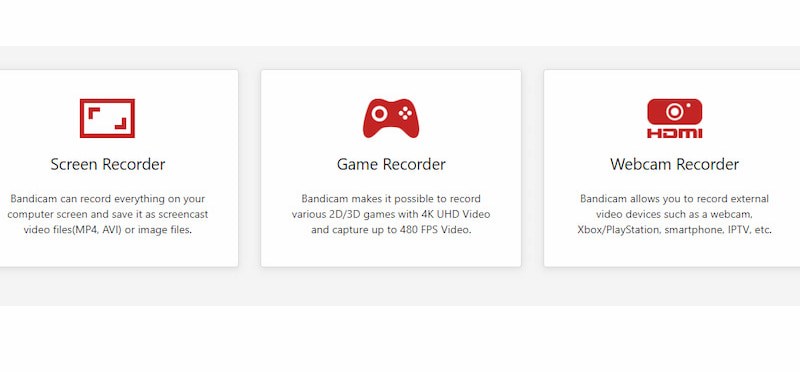
المهام الرئيسية:
◆ مشاهد تطبيق واسعة النطاق
يتمتع Bandicam بوظائف واسعة النطاق بما في ذلك التسجيل الصوتي والرسم في الوقت الفعلي وتراكب كاميرا الويب والتسجيل طويل المدى على مدار 24 ساعة والتسجيل المجدول. باستخدام هذه الوظائف القوية، يمكن للمستخدمين تطبيق هذه الأداة في مشاهد متعددة، مثل التقاط مقاطع فيديو تعليمية، والاجتماعات الأكاديمية عبر الإنترنت، وتسجيل تعليقات الألعاب، وما إلى ذلك.
◆ منطقة تسجيل مخصصة
تتيح الأداة للمستخدمين تحديد وتسجيل منطقة معينة من الشاشة المحددة، حتى لو كانت المنطقة المحددة مغطاة بنوافذ برامج العمل الأخرى. تتمثل إحدى الفوائد في أنه يمكنك القيام بمهام متعددة عند استخدام جهاز الكمبيوتر الخاص بك لتسجيل الفيديو، ولن يؤدي التسجيل إلى إيقاف مهامك الأخرى.
◆ جودة تسجيل عالية
يمكن لهذه الأداة تحقيق التسجيل بدقة كاملة لمقاطع الفيديو الخاصة بك. يمكن للمستخدمين تسجيل وحفظ مقاطع الفيديو والصوت من وسائل التواصل الاجتماعي مثل TikTok وFacebook وYouTube بدقة كاملة.
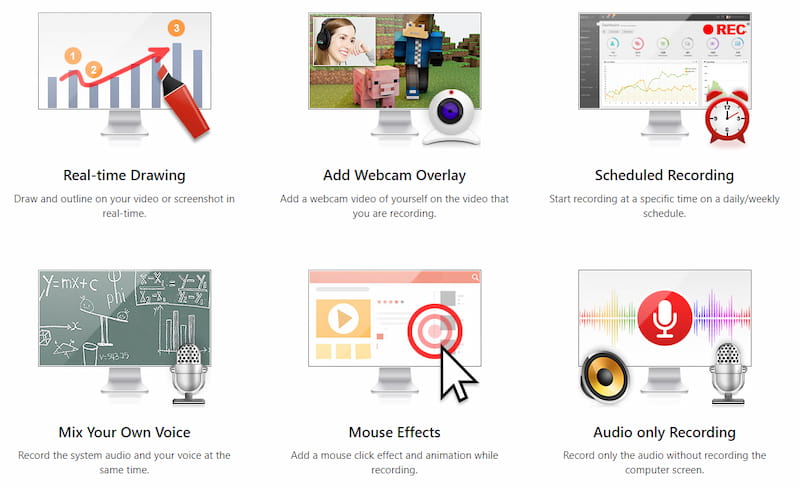
السعر
Bandicam ليس مجانيًا للاستخدام ويمكن للمستخدمين تسجيل مقاطع فيديو لمدة 10 دقائق فقط في نسخته غير المسجلة مع علامة Bandicam المائية عليها. ولهذا السبب يختار العديد من الأشخاص OBS.
خطط تسعير Bandicam هي كما يلي:
| النسخة الشخصية: | نسخة الأعمال: |
| ترخيص لمدة سنة: $36.95 | 1-جهاز كمبيوتر: $65.95 |
| ترخيص مدى الحياة: $49.95 | 2-جهاز كمبيوتر: $131.90 |
الآن أنت تعرف الكثير عن Bandicam. إنها أداة قوية لتسجيل الشاشة لمستخدمي Windows. أعتقد أنك قد أعجبت بوظائفها المتنوعة. الآن دعونا نستكشف كيفية استخدام Bandicam بعناية.
الجزء 2. كيفية استخدام بانديكام
يتمتع Bandicam بواجهة سهلة الاستخدام ويوفر للمستخدمين العديد من خيارات التسجيل. تتيح وظيفة التصغير الخاصة بها للمستخدمين فتح أي نوافذ نشطة بحرية. يمكن للمستخدمين تسجيل الفيديو في وضع ملء الشاشة أو في منطقة معينة من سطح المكتب. اتبع الخطوات التفصيلية التالية:
الخطوة 1. افتح Bandicam وحدد وضع تسجيل الشاشة.
قم بتشغيل Bandicam، وانقر فوق المثلث المقلوب في الزاوية اليسرى العليا، وحدد وضع تسجيل الشاشة كما تريد. يمكنك أن تقرر تحديد ملء الشاشة، أو منطقة معينة، أو نافذة معينة.
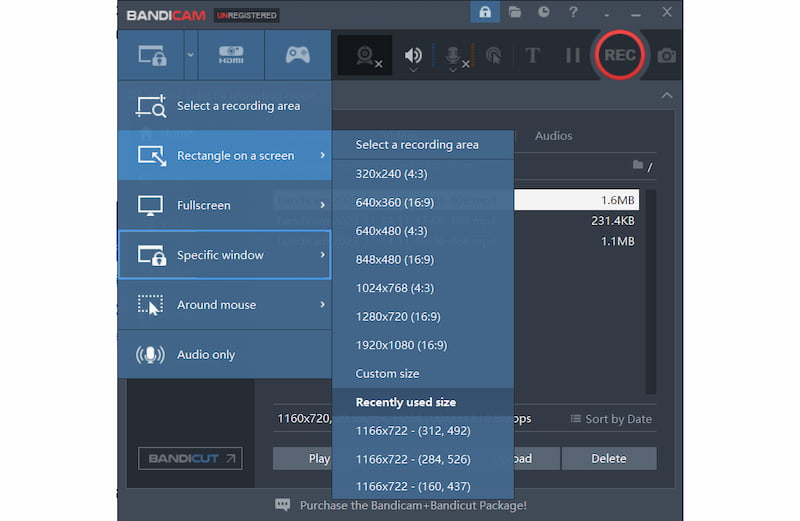
الخطوة 2. بدء تسجيل الشاشة
اضغط على REC الزر محاط بدائرة حمراء في الزاوية اليمنى العليا لبدء التسجيل. ثم تنبثق شاشة التسجيل.
الخطوه 3. تحرير الفيديو عند التسجيل.
في الشريط العلوي، يمكن استخدام وظيفتين لتحرير تسجيل الفيديو. انقر على أيقونة الكاميرا، يمكنك لقطة شاشة لصورة الفيديو. انقر على أيقونة القلم، وادخل إلى وضع الرسم، ويمكنك عمل علامات مثل إضافة خطوط على الفيديو.
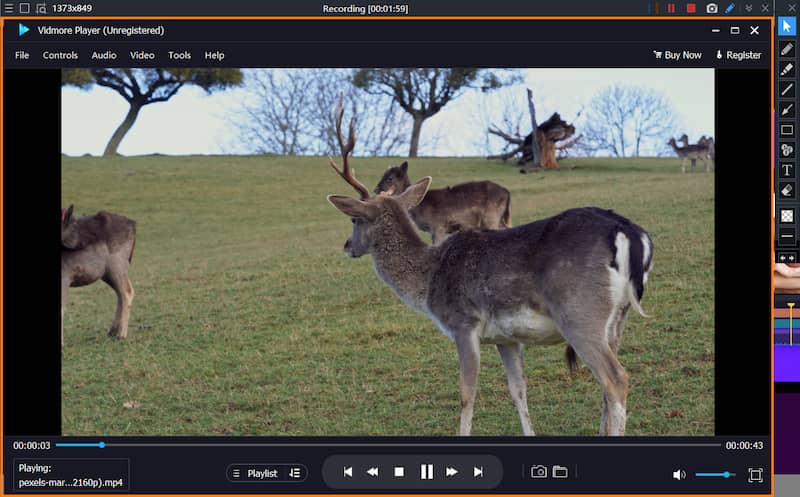
الخطوة 4. ابحث عن التسجيل
انقر على REC الزر مرة أخرى، يمكنك إيقاف التسجيل. مقبض الصفحة الرئيسية على الشريط الجانبي الأيسر، حدد موقع أشرطة فيديو، ويمكنك العثور على التسجيل الخاص بك. الجزء العلوي هو أحدث تسجيل (راجع أين يتم تسجيل OBS؟?).
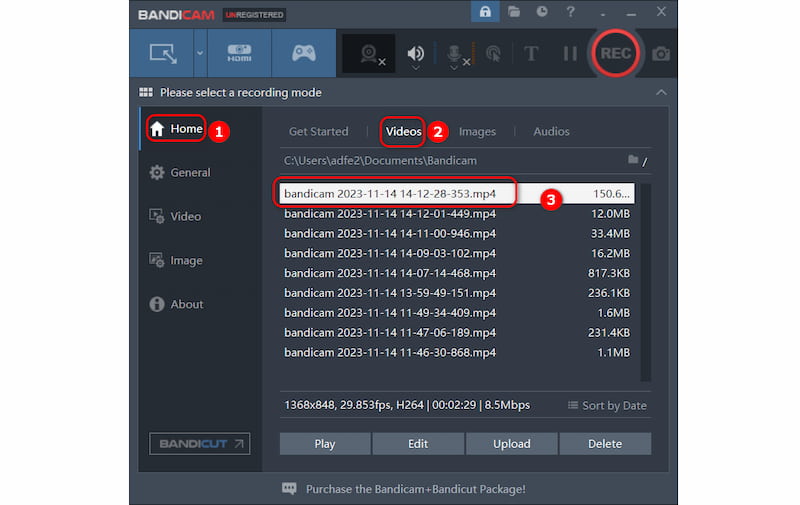
من المؤسف أنه مع هذه الوظيفة القوية والواجهة سهلة الاستخدام، فإن Bandicam ليس مجانيًا وغير متوفر على أجهزة Mac. إذا كنت من مستخدمي Mac وتبحث عن مسجل شاشة مزود بمزيد من وظائف التخصيص، في الجزء التالي، يوصى بشدة باستخدام Vidmore Screen Recorder، وهو بديل Mac لمسجل الشاشة Bandicam.
الجزء 3. بديل Bandicam لنظام التشغيل Mac
مع الأخذ في الاعتبار أن Bandicam Screen Recorder مصمم فقط لمستخدمي Windows، هنا، مسجل شاشة فيدمور، بديل، هو مسجل شاشة آخر مناسب وسهل الاستخدام ومتوفر لكل من نظامي التشغيل Windows وMac. كما أنه يوفر وظائف متعددة ويسمح لك بالتقاط أي جزء من شاشتك. بالنسبة لمستخدمي YouTube ومدوني الفيديو واللاعبين المحترفين والمحاضرين والهواة، وخاصة مستخدمي Mac، يمكن أن يكون Vidmore Screen Recorder خيارًا أفضل. الآن، دعونا نستكشف كيفية تسجيل مقاطع الفيديو باستخدام هذه الأداة.
الخطوة 1. قم بتنزيل Vidmore Screen Recorder وافتحه.
انقر فوق الزر "تنزيل" لتثبيت الأداة على جهاز الكمبيوتر أو جهاز Mac. ثم انقر مرتين لفتحه.
الخطوة 2. حدد مسجل الفيديو.
على الواجهة الرئيسية، يمكنك رؤية ثلاث وظائف رئيسية. انقر آلة تسجيل الفيديو.
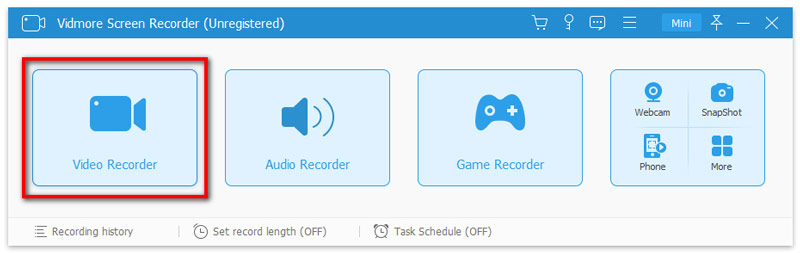
الخطوه 3. اختر منطقة التسجيل.
انقر ممتلئ أو مخصص لاختيار منطقة التسجيل الخاصة بك. لتسجيل المناطق المخصصة، انقر فوق مخصص لتحديد المنطقة الثابتة أو حدد المنطقة / النافذة.
الخطوة 4. سجل وابحث عن التسجيل.
بعد الانتهاء من الإعدادات اضغط على REC زر للتسجيل. انقر على حفظ زر لتصدير وحفظ تسجيل الفيديو على جهاز الكمبيوتر الخاص بك أو جهاز Mac.
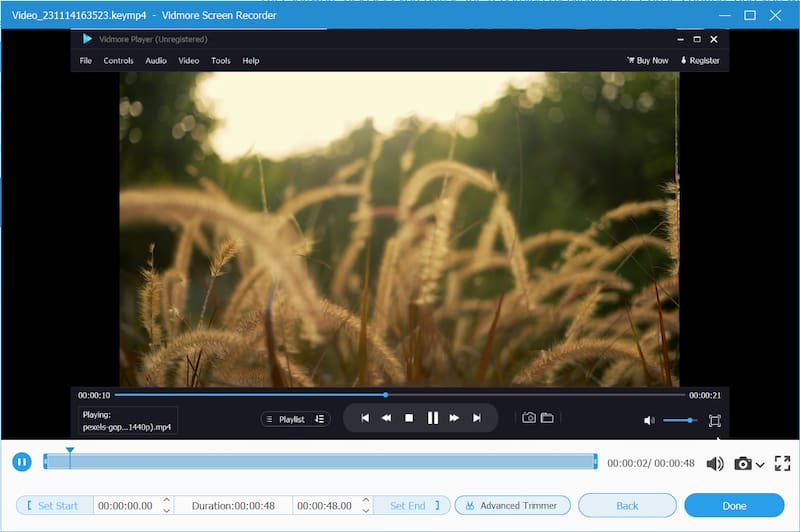
على غرار Bandicam، يمكن للإصدار التجريبي المجاني من Vidmore Screen Recorder حفظ وتصدير الملفات المسجلة كمقطع مدته 3 دقائق فقط. إذا كنت تريد العثور على مسجل شاشة مجاني، مسجل شاشة مجاني على الإنترنت يوصى به لك. يمكن لهذه الأداة أيضًا تلبية احتياجاتك الأساسية في التقاط الشاشة.
ك بديل باندي كام، يقدم Vidmore Screen Recorder وظائف متعددة، وهو أكثر تميزًا بين مسجلات الشاشة لأنه متاح لكل من Windows وMac. يمكن أيضًا أن يكون Free Screen Recorder Online هو اختيارك إذا كنت لا ترغب في دفع أي فواتير.
الجزء 4. الأسئلة الشائعة حول Bandicam
هل بانديكام آمن؟
Bandicam آمن ولم يتم اعتراضه بواسطة Windows Defender. لقد ادعى وضمن أمن المعلومات، لذلك يمكن للمستخدمين أن يطمئنوا إلى استخدامه. ومع ذلك، من الأفضل للمستخدمين تنزيل Bandicam من موقع ويب رسمي وعدم تنزيل نسخة مكسورة أو غير رسمية مطلقًا.
Bandicam VS OBS أيهما أفضل؟
ذلك يعتمد على الاحتياجات الخاصة بك. يتمتع Bandicam بواجهة بسيطة وسهلة الاستخدام بينما OBS Studio ليس بديهيًا. Bandicam ليس مجانيًا، وتحتاج إلى الدفع إذا كنت تريد تسجيل مقاطع فيديو طويلة الأمد بدون علامة مائية. لا توجد رسوم لاستخدام OBS Studio.
لماذا تحظى Bandicam بشعبية كبيرة؟
تم تجهيز Bandicam بوظائف متعددة يمكنها تلبية جميع أنواع احتياجات المستخدمين، مثل تسجيل جلسات الألعاب والدورات التعليمية عبر الإنترنت والبرامج التعليمية. والأهم من ذلك أنه يتيح للمستخدمين القيام بمهام متعددة لأن Bandicam يوفر وظيفة تسجيل نافذة معينة.
خاتمة
Bandicam هو مسجل شاشة متعدد الوظائف مع واجهة بديهية. وظائفه الواسعة تجعله متميزًا بين مسجلات الشاشة. لكن وقت تسجيل نسخته التجريبية المجانية يقتصر على عشر دقائق مع وضع علامة مائية على مقاطع الفيديو الخاصة بك أيضًا. عند نهاية ال مراجعة باندي كام، يمكن التوصية به كأحد حلول مسجل الشاشة الممتازة. ولكن إذا كنت من مستخدمي Mac، فيمكن أن يكون Vidmore Screen Recorder هو خيارك الأمثل. إذا كنت تبحث عن مسجل شاشة مجاني، فيمكن أن يكون Free Screen Recorder Online خيارك الأمثل.



